Meskipun tindakan memindahkan komentar WordPress tampak seperti tindakan yang sangat sederhana, saya memiliki kabar buruk mengenai ini. Tugas ini tidak mudah dilakukan.
Ya, saya sudah menghabiskan waktu 2X24 jam, untuk mencoba berbagai plugin dan metode, namun kebanyakan tidak berhasil. Saya sudah mencoba mempraktekan panduan dari beberapa sumber [1], [2], [3], dan sayang nya, semuanya tidak berhasil.
Tapi jangan langsung berkecil hati, tentu saja dari semua uji coba yang saya lakukan, ada yang berhasil. Oleh sebab itu, saya menuliskan panduan nya disini.
Kegagalan ini dikarenakan beberapa plugin yang saya pakai untuk memindahkan dan menduplikat komentar tersebut, sering nya mengalami bentrok (crash) dengan plugin lain yang saya pakai. Faktor lain seperti versi WordPress dan versi database juga memberikan andil juga.
Tapi ini bukan berarti, meskipun saya gagal melakukan nya, kalian akan gagal juga. Mungkin saja, keadaan Anda berbeda dengan saya (memakai plugin lain yang lebih sedikit, memakai versi WordPress yang berbeda, atau memakai versi database yang berbeda pula).
Sehingga, beberapa dokumentasi yang saya tulis, atas tindakan untuk memindahkan atau menduplikat komentar ini, bisa Anda jadikan referensi sebelum mencoba nya.
Adapun sebelum menjelaskan lebih lanjut, perlu untuk diketahui, saat saya melakukan uji coba ini, saya memakai WordPress versi 6.2.2, dan database versi 8.0.
Copy Or Move Comments
Plugin pertama yang saya coba bernama Copy Or Move Comments, yang dibuat oleh pengembang biztechc. Banyak artikel (bahasa inggris) di luar sana, yang merekomendasikan memakai plugin ini untuk memindahkan atau menduplikat komentar di WordPress.
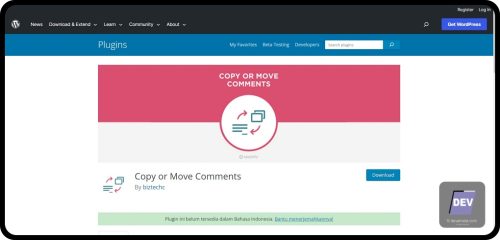
Sayang nya, dari uji coba yang saya lakukan, plugin ini tidak berhasil melakukan nya.
Hasil
Hasil uji coba yang saya lakukan adalah gagal. Beberapa masalah yang terjadi ketika memakai plugin ini adalah:
Tidak ada pilihan komentar individual yang bisa di pindahkan
Jika merunut referensi dari artikel dari WPBeginer yang sudah pernah berhasil menggunakan nya, seharusnya komentar- komentar yang perlu dipindahkan, akan muncul ketika kita sudah memilih semua kolom nya.
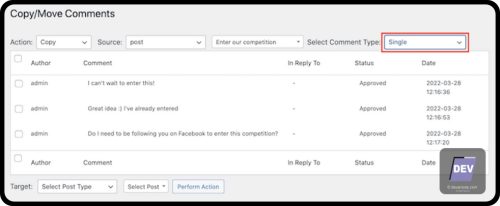
Tetapi yang terjadi adalah, komentar- komentar yang perlu dipindahkan tersebut tidak muncul.
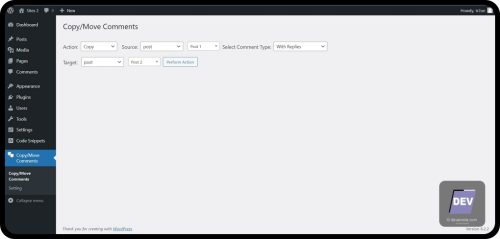
Error: Please select action OR select atleast one comment to copy or move
Kemudian, melanjutkan dari sebelumnya, apabila kita menekan tombol “Perform Action”, malah muncul pesan kesalahan seperti ini: “Please select action OR select atleast one comment to copy or move.”
Kalau diterjemahkan, artinya: “Harap pilih tindakan ATAU pilih minimal satu komentar untuk disalin atau dipindahkan.”
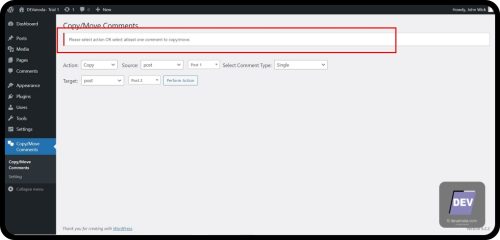
Fatal Error
Kemudian, apabila Anda mencobanya berulang- ulang, akan muncul fatal error seperti yang bisa Anda lihat pada gambar dibawah ini.
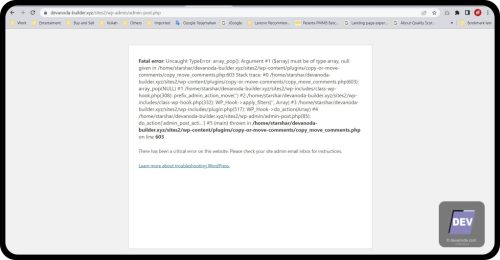
Itu adalah beberapa masalah yang saya hadapi. Dan tindakan memindahkan atau menduplikat komentar ini, akhirnya tidak bisa dilakukan memakai plugin “Copy Or Move Comments” ini.
Kelemahan
Adapun kegagalan tindakan yang saya lakukan diatas, mungkin saja tidak akan Anda alami. Seperti yang saya sebutkan sebelumnya, versi WordPress yang saya pakai, versi database, dan beberapa plugin yang saya instal, bisa mempengaruhi hasil ini.
Sehingga, saya menyarankan untuk mencobanya sendiri di situs Anda. Siapa tahu bisa berhasil.
Namun, sebelum melakukan nya, lebih baik lihat terlebih dahulu beberapa kelemahan plugin Copy Or Move Comments ini. Karena mungkin, fitur utama dari plugin buatan pengembang biztechc ini, tidak sesuai kebutuhan Anda.
Tidak bis memindahkan komentar di Custom Post
Kelemahan pertama plugin ini adalah, tidak bisa memindahkan komentar di Custom Post. Saya sudah mencoba melakukan otak- atik, dengan mencetntang “Include Private Posts?” di menu setting plugin ini, namun Custom Post tidak juga muncul.
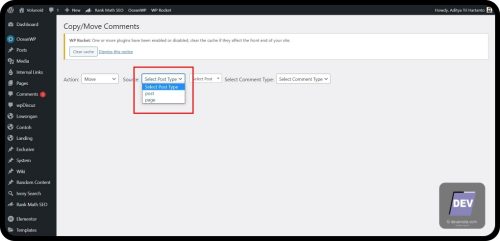
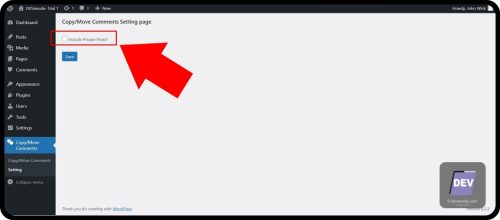
Bahkan saya sudah memastikan mengaktifkan menu komentar di dalam Custom Post yang saya buat, memberikan komentar sample di post yang ingin dipindahkan (bilamana mungkin tidak terdeteksi), dan masih banyak lain nya, namun tetap saja tidak ada pilihan Custom Post yang muncul di kolom “Source”.
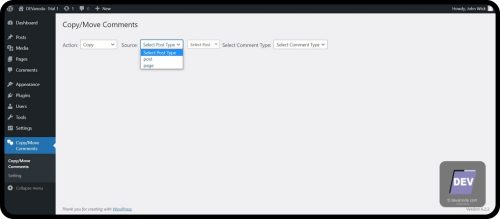
Dan perlu Anda ketahui, artikel panduan berjudul How to Move Comments Between WordPress Posts, yang ditulis oleh blog WPBeginer, itu sudah kadaluarsa atau tidak berlaku lagi sekarang.
Dalam panduan tersebut, mereka memperlihatkan ada jenis post lain yang muncul. Namun, itu tidak terjadi (tidak muncul) ketika saya melakukan pengetesan di waktu terbaru ini.
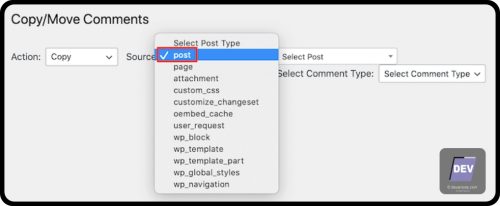
Move Comments
Alternatif plugin lain untuk memindahkan komentar, adalah plugin bernama “Move Comments”, yang dibuat oleh Apostolos Dountsis. Seperti yang Anda lihat pada gambar dibawah ini, plugin ini benar- benar sudah kadaluarsa. Pembaruan terakhirnya dilakukan 5 tahun yang lalu.
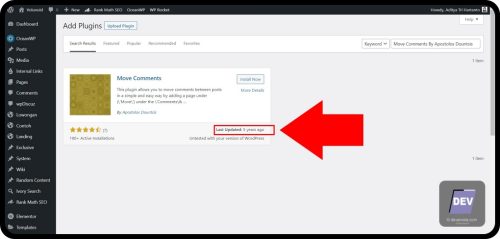
Anda mungkin bertanya- tanya kepada saya, mengapa plugin yang sudah kadaluarsa seperti itu dipakai untuk uji coba?. Jawaban nya adalah:
- Meskipun pembaruan terakhirnya sudah sangat lama, namun bisa saja plugin tersebut masih bisa digunakan. Plugin yang tidak pernah diperbarui, atau sudah lama sekali tidak diperbarui, belum tentu tidak bisa dipakai.
- Alasan kedua adalah, tidak ada plugin serupa lain. Saya sudah meng-ekplorasi semua plugin komentar yang ada di WordPress Org, dan plugin yang memiliki fungsi memindahkan atau menyalin komentar, hanya ada 3 buah saja (termasuk plugin satu lagi yang akan saya bahas nanti). Sehingga disini, kita tidak memiliki banyak pilihan.
Hasil
Plugin ini berhasil memindahkan komentar, meski ada sedikit masalah yang tidak mempengaruhi performa nya.
Ya, muncul warning message yang sedikit mengganggu pandangan mata.

Namun, Anda bisa mengabaikan hal ini sementara. Setelah Anda memindahkan komentar, Anda bisa meng-uninstal plugin ini, dan warning message tersebut pun akan hilang.
Jangan khawatir, pesan peringatan tersebut hanya terbatas pada plugin “Move Comments” nya saja, dan tidak akan merusak (memberikan efek pada) sistem di website Anda.
Cara Penggunaan
Masuk ke menu: Comments –> Move.
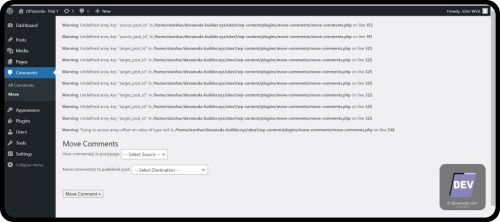
Pada kolom “View comment(s) in post/page:”, pilih judul post yang berisi komentar, yang ingin Anda pindahkan. Dalam uji coba yang saya lakukan ini, komentar yang ingin saya pindahkan berasal dari post berjudul: Post 1
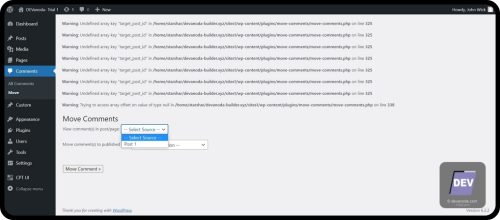
Kemudian, akan muncul komentar yang ada di post yang ingin Anda pindahkan komentarnya tersebut.
Pilih komentar yang ingin Anda pindahkan, dengan mencentang nya. Dalam uji coba ini, saya memilih semua komentar yang ada di Post 1.
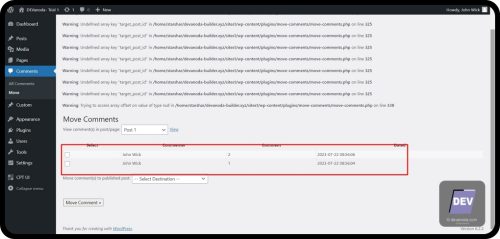
Selanjutnya, pilih post atau halaman tujuan, di kolom “Move comment(s) to published post:”. Kemudian, tekan tombol “Move Comments”.
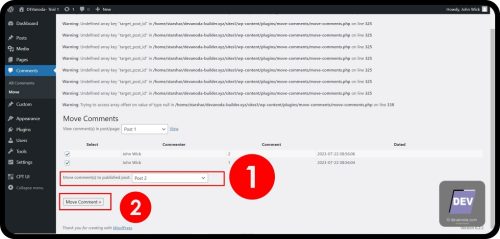
Untuk memastikan hasilnya, dibawah ini adalah gambar jumlah komentar sebelum saya memindahkan komentar nya.
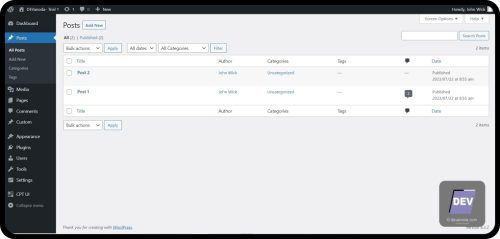
Dan ini adalah gambar jumlah komentar setelah saya melakukan tindakan memindahkan komentar.
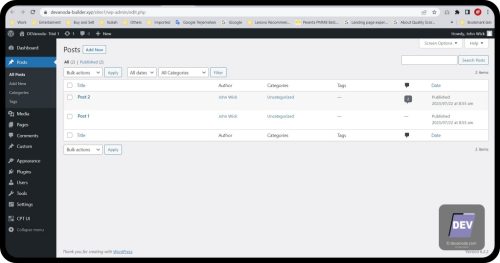
Seperti yang Anda lihat, jumlah komentar sebanyak 2, berpindah dari Post 1 ke Post 2.
Kelemahan
Tidak bisa memindahkan komentar di Custom Post
Plugin bernama “Move Comments” ini memiliki kelemahan yang sama, seperti plugin Copy Or Move Comments, yang dibuat oleh pengembang biztechc (yang sudah kita bahas di awal).
Komentar yang ada di Custom Post, tidak bisa dipindahkan.
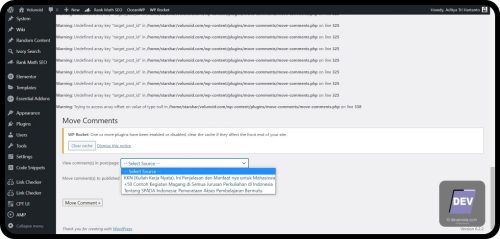
Saya sudah mencoba hal ini. Saya membuat Custom Post dari CPT-UI, memastikan mengaktifkan menu komentar di dalam Custom Post tersebut, hingga memberikan komentar sampel di salah satu artikel di Custom Post itu. Namun, opsi custom post nya tidak muncul ketika mencoba memindahkan komentar.
Termasuk plugin yang kadaluwarsa
Ya, mengingatkan sedikit, pembaruan plugin ini terakhir kali dilakukan oleh pengembangnya 5 tahun yang lalu. Waktu selama itu, sudah bisa membuat anggapan bahwa plugin ini sudah di ‘abandon’ oleh pembuatnya.
Muncul warning message yang mengganggu pemandangan
Kelemahan lain yang saya temukan, ya tadi !. Muncul pesan peringatan ketika menginstall plugin ini. Ini bisa mengganggu UI/UX pada situs yang Live. Meski tidak mengganggu performa (komentar tetap bisa dipindahkan dengan sukses), namun saya harap Anda cepat- cepat menyelesaikan nya, agar pengunjung website Anda tidak melihat pesan error ini.
Tako Movable Comments
Plugin terakhir untuk memindahkan komentar di WordPress, adalah plugin bernama Tako Movable Comments, yang dibuat Ren Aysha. Plugin ini jauh lebih kadaluarsa, daripada plugin “Move Comments” sebelumnya. Sudah tidak diperbarui selama 7 tahun !. Lama sekali, ya kan !.
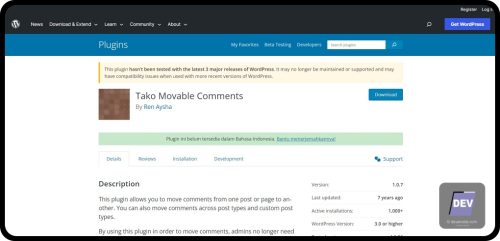
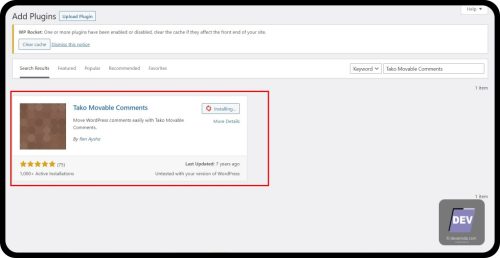
Saya mengetahui plugin ini, dari artikel yang ditulis oleh WPmuDev. Dan, ketika saya mencoba nya, hasil nya gagal.
Hasil
Plugin ini tidak bisa dipakai untuk memindahkan komentar, ketika saya melakukan uji coba ini. Masalah nya seperti ini:
Ketika mencoba mengeklik “Move Comments” (baik itu yang ada di menu komentar utama, atau menu komentar individual), tidak terjadi tindakan apapun. Ya, setelah mengeklik “Move comments”, tidak ada yang berubah.

Namun, silahkan Anda coba sendiri, dengan mengikuti panduan penggunaan plugin Tako Movable Comments yang saya tuliskan dibawah ini. Siapa tahu, versi WordPress Anda tidak memunculkan masalah yang saya alami ini.
Cara penggunaan
Pilihan pertama tindakan untuk memindahkan komentar ini, bisa dilakukan melalui halaman komentar utama. Berikut caranya.
Masuk ke menu Comments.
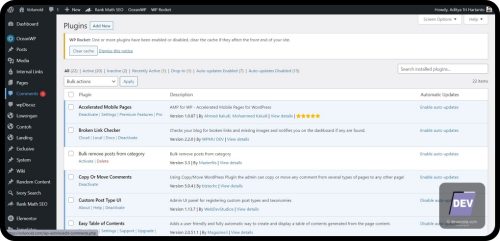
Kemudian, pilih salah satu tombol jumlah komentar nya, guna memindahkan semua komentar yang ada di dalam sebuah post (Jika Anda ingin memindahkan komentar secara satu persatu, tidak perlu melakukan langkah ini).
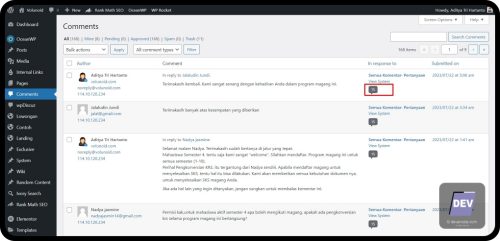
XXX- 2.5. Tidak bisa di pindahkan
Centang komentar yang ingin dipindahkan. Kemudian tekan pilih “Move Comments”.
Sayangnya, dari uji coba ini, komentar tidak bisa dipindahkan. Namun, jika plugin nya tidak bermasalah, atau pihak developer nya memperbaikinya, sekiranya cara memindahkan komentar nya seperti itu.

Pilihan tindakan kedua dalam memindahkan komentar menggunakan plugin ini, bisa juga dilakukan di dalam komentar individual itu sendiri. Dimana Anda perlu mengklik “Edit” pada salah satu komentarnya, kemudian memilih opsi tampilan yang tersedia di bagian paling bawah nya.
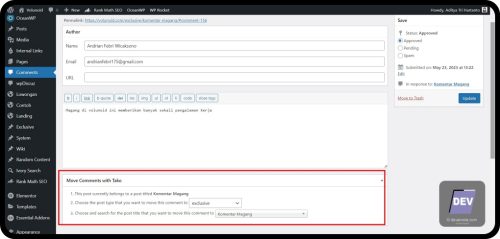
Memakai Script PHP untuk Memindahkan Komentar WordPress
Cara memindahkan komentar WordPress yang terakhir adalah memakai script PHP sendiri. Kami telah membuat script, yang bisa digunakan untuk memindahkan komentar ke satu post ke post lain nya. Termasuk, antar custom post.
Cukup masukan saja kode ini, ke menu fungtion.php di website WordPress Anda. Anda tidak perlu keterampilan koding. Hanya perlu mengedit sedikit ID Post lama dan baru, kemudian langsung bisa memakai nya.
Cara Penggunaan
Salin script PHP ini di Notepad
function move_comments() {
$old_post_id = 175;
$new_post_id = 181;
// Ambil semua komentar dari post lama
$comments = get_comments(array(
'post_id' => $old_post_id,
'order' => 'ASC'
));
// Jika ada komentar
if (!empty($comments)) {
// Loop melalui setiap komentar
foreach($comments as $comment) {
// Ubah post_id di dalam setiap komentar
$comment->comment_post_ID = $new_post_id;
// Update komentar
wp_update_comment((array) $comment);
}
}
}
add_action('init', 'move_comments');
?>
Temukan ID post atau halaman, yang ingin Anda pindahkan komentar nya. ID post ini bisa dilihat di bagian URL, melalui WP dashboard. Kongkritnya seperti ini:
- Temukan halaman/ post yang berisi komentar yang ingin Anda pindahkan.
- Klik “Edit”.
- Lalu lihat ID nya di bagian URL nya.
ID Post yang saya gunakan dalam script diatas adalah 175. Berasal dari halaman yang bisa Anda lihat dibawah ini:

Kemudian, temukan ID halaman tujuan, yang Anda gunakan untuk tujuan memindahkan komentar nanti. Caranya sama seperti sebelumnya.
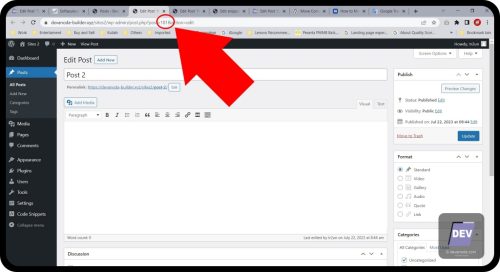
Selanjutnya, ganti ID post dari $old_post_id menjadi ID post atau halaman yang berisi komentar yang ingin dipindahkan. Kemudian ganti ID post dari $new_post_id menjadi ID post atau halaman yang Anda akan gunakan untuk tujuan pemindahan komentar ini.
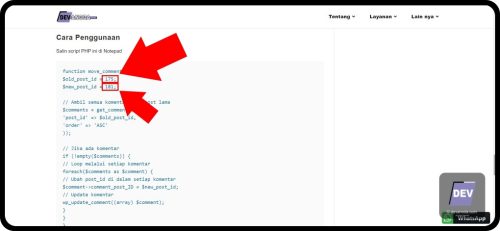
Selanjutnya, masukan kode tersebut ke dalam function.php website Anda. Buka dari Appearance –> Theme file editor. Kemudian cari bagian function.php dari bilah sidebar kanan nya.
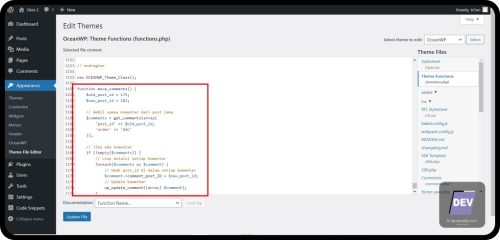
Jika Anda terbiasa memakai WP Code untuk memasukan kode, ini malah lebih bagus. Silahkan masukan saja script ini disana.
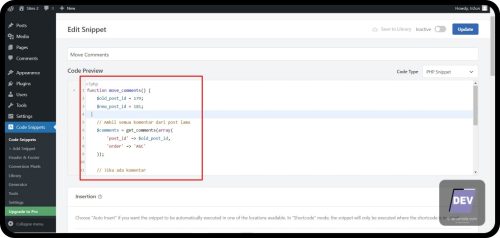
Simpan, kemudian refresh halaman website Anda melalui front end.
Ya, benar sekali. Kode ini akan berjalan ketika website dimuat. Sehingga, lakukanlah refresh (tekan F5) melalui bagian front end.
Dan selesai. Komentar akan berpindah dari post lama, ke post baru.
Catatan Penting
- Dikarenakan kode ini hanya digunakan sekali saja, setelah Anda memindahkan komentar, Anda harus menonaktifkan script ini, atau menghapus script ini dari file
function.phpAnda. Anda hanya membutuhkan sekali pemakaian saja. - Jangan lupa kelebihan utama menggunakan script buatan kami ini, yaitu Anda bisa memindahkan komentar dari Custom Post, yang tidak bisa dilakukan oleh plugin apapun.
- Kekurangan utama plugin ini hanya satu. Dia menampilkan bekas jumlah komentar yang ada di post yang lama.
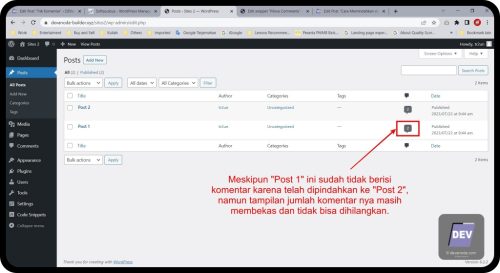
Alternatif: Memindahkan Custom Post ke Post Biasa Dahulu
Alternatif cara memindahkan komentar lain nya, ini sedikit berbeda, dan agak kurang ada hubungan nya dengan panduan utama. Namun, bisa berhasil dilakukan.
Cara ini adalah dengan memindahkan Custom Post, ke Post Biasa. Baru kemudian memindahkan komentar di dalam nya menggunakan plugin yang kami berikan.
Seperti yang Anda ketahui, semua pilihan plugin memindahkan komentar yang ada, hanya bisa memindahkan komentar dari Post atau Pages saja, dan tidak bisa memindahkan nya dari atau ke Custom Post.
Untuk menyiasati hal ini, silahkan pindahkan Custom Post tersebut ke Post Biasa terlebih dahulu. Anda bisa memakai plugin Post Type Switcher atau pilihan plugin yang lain.
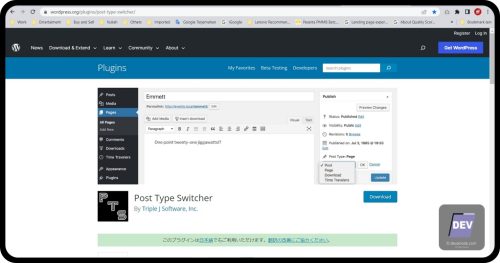
Kini, Custom Post tersebut telah menjadi post utama. Dan Anda bisa memakai plugin untuk memindahkan komentarnya, karena kedua nya sama- sama jenis Post Biasa.
Jika ingin memindahkan kembali post biasa tersebut ke Custom Post, tinggal pindahkan balik dengan cara yang sama sebelumnya.






